Profesionálové v oboru designu vědí, že si někdy musí „hrát“ s formáty. Mluvíme o přenosu dokumentů na fotografie, jpg do slova, obrázků do pdf ... a věřte tomu nebo ne, někdy můžete čelit pochybnostem nebo nevíte, která je nejlepší možnost převést jeden formát do jiného.
Proto při této příležitosti pokud potřebujete přejít z JPG do Wordu, pomůžeme vám tím, že vám nabídneme informace, které potřebujete, ale také programy, se kterými můžete snadno převádět, ať už máte znalosti nebo ne.
Co je to JPG

Formát JPG je přípona obrázku, tj. Je to fotografie, kterou získáte v počítači pod koncovkou -jpg. Celý název je Joint Photographic Experts Groups, proto je také známý jako JPEG.
Tento formát Vyznačuje se dostatečnou kompresí obrázků, takže to příliš neváží (aby bylo možné jej nahrát nebo stáhnout během několika sekund), ale bez této komprese znamená, že obrázek ztratí kvalitu. Ve skutečnosti tomu tak není, i když s odstupem času a kopírováním a stahováním tohoto obrázku si všimnete trochu větší ztráty.
V současné době je JPG jedním z nejznámějších na internetu. Používají jej téměř všechny obrázky, protože jde o formát, který není obvykle příliš těžký a funguje dobře na jakémkoli webu a prohlížeči. I když právě teď ztrácí půdu pod nohama, protože nový formát zaměřený na web, Webp, si vede velmi dobře. Ačkoli to ještě není přijato a soubory webp stále nelze použít na všech místech.
Co je to Slovo

Opravdu, Word je program. Máme na mysli Microsoft Word, textový program, který je integrován do Microsoft Office. Z tohoto důvodu je známý jako Office Word nebo jako Microsoft Word. Od roku 1983 to bylo na našich počítačích, i když dnes existuje mnoho dalších alternativ, které je třeba zvážit (což jsou jeho klony).
Proto při převodu JPG do Wordu opravdu uděláme jeho předání do textového dokumentu, obvykle s příponami doc nebo docx.
Tento dokument je jedním z nejpoužívanějších, zejména k psaní textu, ačkoli to lze také provést vložením obrázků nebo dokonce vytvořením textových a obrázkových dokumentů v určitých formátech (tedy jeho použití).
Nyní byste měli vědět, že při přechodu z JPG do Wordu skutečně nepřejdete z JPG do formátu Word, ale přejdete na příponu doc (je to nejběžnější). A je to, že Word je vlastně název programu, ale ne samotný soubor. Ikona, která se zobrazí v tomto typu dokumentu, určuje, že tento dokument je otevřen pomocí Wordu (nebo jeho alternativ, jako je OpenOffice, LibreOffice ...).
Programy pro přechod z JPG na Word

Představte si, že máte obrázek. Může obsahovat kresby, ilustrace, ale také text. A musíte to upravit a použít vše, co je v nich. Ale nemáte originál a nemáte způsob, jak upravit jpg. Z tohoto důvodu se mnozí rozhodnou najít způsob, jak jej převést na něco, co mohou upravovat, například soubor aplikace Word. Chcete vědět, jaké alternativy máte k převodu JPG na Word? Mluvíme o nich.
Převádějte soubory JPG do aplikace Word online
Jednou z prvních možností, zejména pokud používáte vyhledávač k vyřešení problému, který máte, jsou online stránky, které vám pomohou tuto konverzi provést.
Jedná se o jeden z nejjednodušších a nejrychlejších způsobů, jak to udělat, což má tu výhodu, že není nutné nic stahovat do počítače ani nic instalovat. Samozřejmě to má také tu nevýhodu, že budete nahrávat informace, které mohou být pro web soukromé, a ztratíte kontrolu nad tím, co budou dělat s tím, co nahráváte. Z tohoto důvodu mnoho lidí raději tento formulář ignoruje.
Pokud vám to ale nevadí, můžete bez problémů používat různé stránky. Jeho způsob ovládání je navíc jednoduchý:
- Nahrajte obrázek JPG, který chcete převést.
- Dejte to převést a počkejte několik minut. Někteří z nich to předají přímo do PDF a odtud do Doc.
- Stáhněte si již převedenou verzi dokumentu.
Většina stránek vám poskytuje informace o tom, jak zachází s nahrávanými soubory, takže by nebylo špatným nápadem, než byste si před převedením něčeho, co bylo „soukromé“ nebo „důležité“, přečetli několik minut a přečetli jejich zásady.
A jaké stránky můžete použít? Doporučujeme vám:
- Převedeno.
- malé pdf.
- online2pdf.
- Onlinekonvertovat zdarma.
- Zamzar.
Přejít z JPG na Word s programy
Další možností, kterou musíte převést JPG na Word, je programy nainstalované v počítači. V tomto případě můžete použít různé možnosti, některé dokonce ani nemusí nic stahovat a instalovat.
JPG do aplikace Word s fotografiemi
Pokud máte Windows 10, určitě máte v nabídce možnost „Fotky“. Je to aplikace, kterou systém používá k tomu, abyste viděli fotografie v počítači, ale také ty, které nahrajete z mobilního telefonu, tabletu atd. S tímto můžete převést obrazový soubor na textový.
Co musíte udělat První věc, kterou otevřete obrázek pomocí této aplikace (prostřednictvím aplikace Fotografie nebo Fotografie).
Poté stiskněte tlačítko pro tisk (máte ho v pravém horním rohu). Tím se aktivuje tiskový panel vašeho počítače, ale my ho nebudeme tisknout, ale požádáme vás, abyste uložili to, co chceme vytisknout, v jiném formátu.
Chcete-li to provést, musíte dát Microsoft Print to PDF a dát jej uložit jako. Vložíte název souboru a příponu .pdf a uložíte jej.
A ano, právě teď ho nemáte ve Wordu, ale ve formátu PDF. Ale tento soubor s tlačítkem vpravo můžete požádat, aby jej otevřel pomocí aplikace Microsoft Word, a otevře se tak, jak je. Ve skutečnosti vám Word řekne, že potřebuje převést PDF na soubor doc. Řeknete ano a po několika minutách to budete mít hotové.
Samozřejmě budete muset zkontrolovat, zda je vše v pořádku, protože to není neomylné, může to mít chyby.
Stáhněte si programy a uložte JPG do Wordu
Pokud dáváte přednost nainstalovat za tímto účelem konkrétnější program, Můžete to také udělat, protože existuje několik možností.
Některé z nich jsou PDF Element Pro, JPG to Word Converter, JPG to Word ...
Všechny fungují zhruba stejně. A je to tak, že po instalaci stačí s nimi otevřít obrázek (nebo vložte cestu tam, kde je soubor) a dejte jej převést v novém textovém formátu.